मैक पर स्टेज मैनेजर को कैसे सक्षम और उपयोग करें
अनेक वस्तुओं का संग्रह / / July 13, 2022
स्टेज मैनेजर macOS वेंचुरा की प्रमुख विशेषताओं में से एक है, जिसने WWDC 2022 में शुरुआत की। स्टेज मैनेजर ऐप्स को कुशलतापूर्वक प्रबंधित करने के लिए बाईं ओर एक अलग डॉक सक्षम करता है। IPad पर स्टेज मैनेजर के विपरीत, Apple ने ऐड-ऑन को केवल M1 या उच्चतर Mac तक सीमित नहीं किया है। स्टेज मैनेजर एक इंटेल प्रोसेसर के साथ मैकबुक मॉडल के लिए भी उपलब्ध है। यहां बताया गया है कि आप अपने मैक पर स्टेज मैनेजर को कैसे सक्षम और उपयोग कर सकते हैं।

मैक पर एप विंडो को मैनेज करने के लिए एपल पहले से ही मिशन कंट्रोल ऑफर करता है। स्टेज मैनेजर मौजूदा विचार को बेहतर क्रियान्वयन के साथ आगे ले जाता है। यदि आपके पास कई ऐप विंडो खुली हैं, तो स्टेज मैनेजर उन्हें बाएँ फलक पर एक साथ ढेर कर देता है। आप ऐप्स को एक साथ समूहीकृत भी कर सकते हैं और उन्हें एक क्लिक से खोल सकते हैं। दिलचस्प लगता है, है ना? मैक पर एक्शन में स्टेज मैनेजर को इनेबल और चेक करें।
अपने मैक को macOS वेंचुरा में अपडेट करें
स्टेज मैनेजर मैक पर मैकओएस वेंचुरा अपडेट का एक हिस्सा है। यदि आप macOS मोंटेरी या कोई पुराना बिल्ड चला रहे हैं, तो आपको अपने Mac पर स्टेज मैनेजर नहीं दिखाई देगा।
लेखन के समय, macOS वेंचुरा एक सार्वजनिक बीटा में उपलब्ध है। यदि आप स्टेज मैनेजर सहित नई macOS वेंचुरा सुविधाओं को आज़माना चाहते हैं, तो आपको इसके लिए साइन अप करना होगा सार्वजनिक बीटा कार्यक्रम और अपने जोखिम पर आगे बढ़ें। अपने अक्सर उपयोग किए जाने वाले ऐप्स के लिए बग और असंगति की अपेक्षा करें।
जब ऐप्पल स्थिर मैकोज़ वेंचुरा जारी करता है, तो आप इसे नीचे दिए गए चरणों का उपयोग करके इंस्टॉल कर सकते हैं।
स्टेप 1: ऊपरी-बाएँ कोने में Apple आइकन चुनें।
चरण दो: 'सिस्टम वरीयताएँ' खोलें।

चरण 3: 'सॉफ़्टवेयर अपडेट' चुनें।

चरण 4: अपने मैक पर मैकोज़ वेंचुरा (13.0) अपडेट डाउनलोड और इंस्टॉल करें।
Mac. पर स्टेज मैनेजर सक्षम करें
हालाँकि स्टेज मैनेजर macOS वेंचुरा का एक हिस्सा है, लेकिन सिस्टम डिफ़ॉल्ट रूप से फ़ंक्शन को सक्षम नहीं करेगा। आपको मैक कंट्रोल सेंटर से स्टेज मैनेजर को टॉगल करना होगा।
स्टेप 1: मेन्यू बार पर टॉप-राइट कॉर्नर से मैक कंट्रोल सेंटर खोलें।
चरण दो: इसे सक्षम करने के लिए 'स्टेज मैनेजर' टाइल पर क्लिक करें।

आपका Mac आसान पहुँच के लिए सभी खुली हुई ऐप विंडो को बाएँ फलक पर व्यवस्थित करेगा। एक बार में, आप स्टेज मैनेजर से केवल हाल ही में उपयोग किए गए चार ऐप्स देख सकते हैं।

स्टेज प्रबंधक विशेषताएं
स्टेज मैनेजर मैक पर मल्टीटास्किंग पर एक और टेक है और मिशन कंट्रोल के साथ बड़े करीने से एकीकृत करता है।
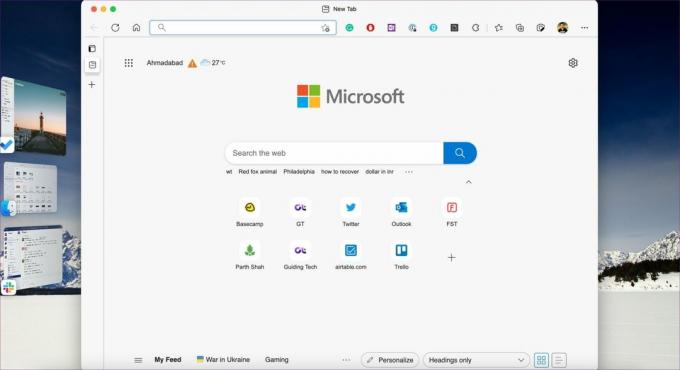
- स्टेज मैनेजर आपके मैक पर स्क्रीन स्पेस का एक अच्छा हिस्सा लेता है। सेटअप आपको उस ऐप पर ध्यान केंद्रित करने में मदद करता है जिसके साथ आप पूर्ण स्क्रीन पर जाए बिना काम कर रहे हैं। स्टेज मैनेजर ऐप को केंद्र में ऐसे आकार में रखेगा, जिसके साथ काम करना आसान हो।
- स्टेज मैनेजर डेस्कटॉप पर एक-क्लिक एक्सेस भी प्रदान करता है। डेस्कटॉप फ़ाइलों और फ़ोल्डरों तक पहुँचने के लिए अब आपको ऐप को छोटा करने की आवश्यकता नहीं है। उस पर वापस जाने के लिए डेस्कटॉप पर क्लिक करें।
- Apple ने मिशन कंट्रोल के साथ स्टेज मैनेजर को एकीकृत किया है। यदि आप सभी खुले हुए ऐप्स को एक साथ देखना चाहते हैं, तो आप मिशन कंट्रोल को बुला सकते हैं और सभी ऐप्स को कार्रवाई में देख सकते हैं।
- आपको स्टेज मैनेजर में हमेशा एक छोटी ऐप विंडो से चिपके रहने की आवश्यकता नहीं है। यदि आप चाहें, तो आप पारंपरिक ऐप विंडो और स्टेज मैनेजर के बीच आगे-पीछे जा सकते हैं।
- आप अपडेट की गई ऐप जानकारी की जांच कर सकते हैं, जैसे कि स्टेज मैनेजर से एक नया स्लैक संदेश या ईमेल।
स्टेज मैनेजर में ग्रुप ऐप्स
यदि आपको एक साथ अधिक ऐप्स के साथ काम करने की आवश्यकता है, तो आप स्टेज मैनेजर में ऐप्स को समूहीकृत कर सकते हैं। ऐप विंडो को वर्टिकल लेफ्ट साइड से ड्रैग और ड्रॉप करें, डॉक से ऐप खोलें और ऐप का एक सेट बनाएं जिसका आप अक्सर इस्तेमाल करते हैं।

जब आप एक समय में ऐप्स के विशिष्ट सेट के साथ अक्सर काम करते हैं तो यह बहुत मददगार होता है। उदाहरण के लिए, आप के लिए एक समूह बना सकते हैं फोटोग्राफी ऐप्स, उत्पादकता ऐप्स, और यहां तक कि ब्राउज़र विंडो भी। आप स्टेज मैनेजर में समूह ऐप्स का चयन कर सकते हैं और एक क्लिक से सभी ऐप्स खोल सकते हैं। आपको वर्तमान ऐप्स को छोटा करने और अन्य ऐप्स को एक-एक करके खोलने की आवश्यकता नहीं है।
स्टेज मैनेजर से हाल के ऐप्स छुपाएं
स्टेज मैनेजर बाहरी डिस्प्ले वाले मैक यूजर्स के लिए ज्यादा मायने रखता है। हो सकता है कि आप स्टेज मैनेजर को बाएं स्क्रीन स्पेस का एक बड़ा हिस्सा लेना पसंद न करें। शुक्र है, Apple स्टेज मैनेजर से हाल के ऐप्स को छिपाने का एक तरीका प्रदान करता है।
स्टेप 1: कंट्रोल सेंटर खोलें और स्टेज मैनेजर आइकन को दबाते रहें।

चरण दो: 'हालिया ऐप्स छुपाएं' चुनें।

इसके बाद, आपको हाल ही में चल रहे सभी ऐप्स की जांच करने के लिए अपने मैक स्क्रीन के बाईं ओर माउस पॉइंटर को हॉवर करना होगा।
Mac. पर सुपीरियर मल्टीटास्किंग का आनंद लें
हालांकि मैक पर स्टेज मैनेजर एक स्वागत योग्य अतिरिक्त है, हम एक बार में अधिक ऐप्स को खुला रखने के लिए बेहतर विंडो प्रबंधन के साथ वास्तविक मल्टीटास्किंग को प्राथमिकता देंगे। आप Mac पर स्टेज मैनेजर का उपयोग करने की योजना कैसे बनाते हैं? या यह कुछ ऐसा है जिसे आप अपने वर्कफ़्लो में सहायक नहीं देखते हैं? नीचे दी गई टिप्पणियों में अपनी राय साझा करें।
अंतिम बार 13 जुलाई, 2022 को अपडेट किया गया
उपरोक्त लेख में सहबद्ध लिंक हो सकते हैं जो गाइडिंग टेक का समर्थन करने में मदद करते हैं। हालांकि, यह हमारी संपादकीय अखंडता को प्रभावित नहीं करता है। सामग्री निष्पक्ष और प्रामाणिक रहती है।
क्या तुम्हें पता था
नवंबर 2017 में, जर्मनी में एक अमेज़ॅन इको डिवाइस ने सुबह दो बजे अपने आप संगीत बजाना शुरू कर दिया।

द्वारा लिखित
पार्थ ने पहले EOTO.tech में टेक न्यूज को कवर करने के लिए काम किया था। वह वर्तमान में गाइडिंग टेक में ऐप्स तुलना, ट्यूटोरियल, सॉफ्टवेयर टिप्स और ट्रिक्स और आईओएस, एंड्रॉइड, मैकओएस और विंडोज प्लेटफॉर्म में गहराई से गोता लगाने के बारे में स्वतंत्र है।



